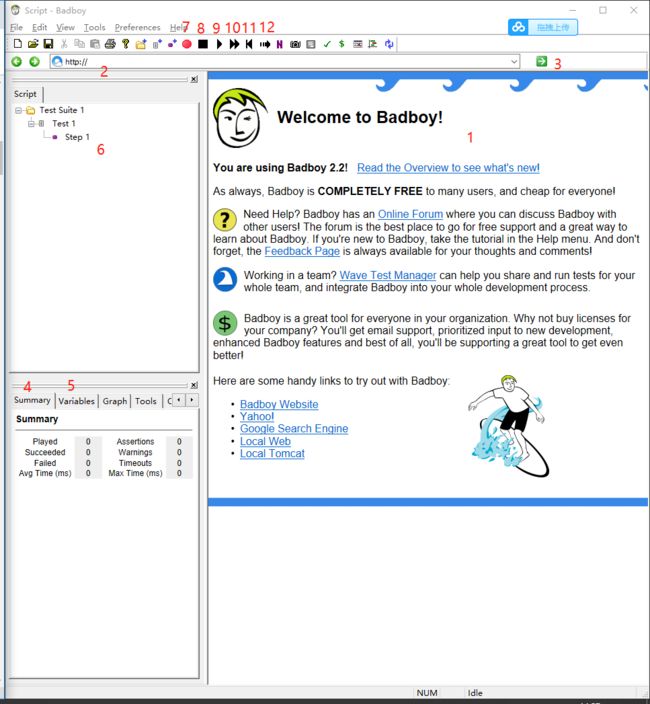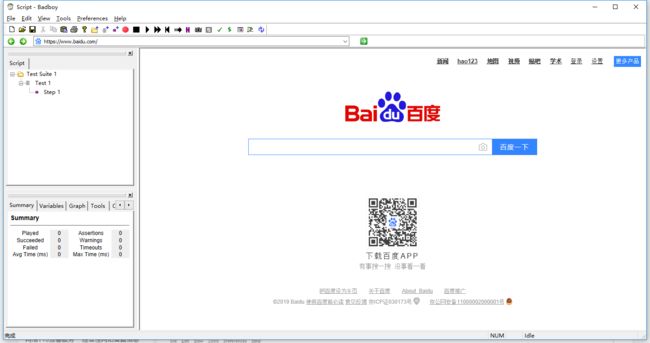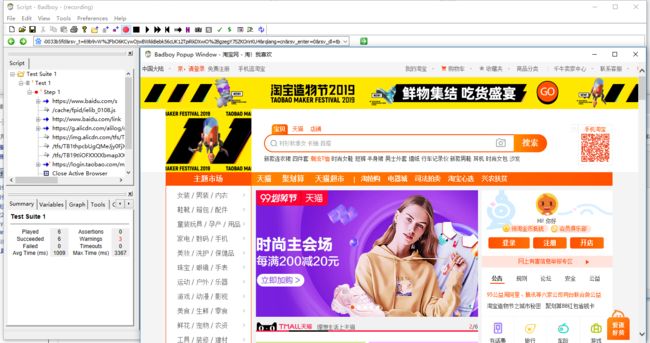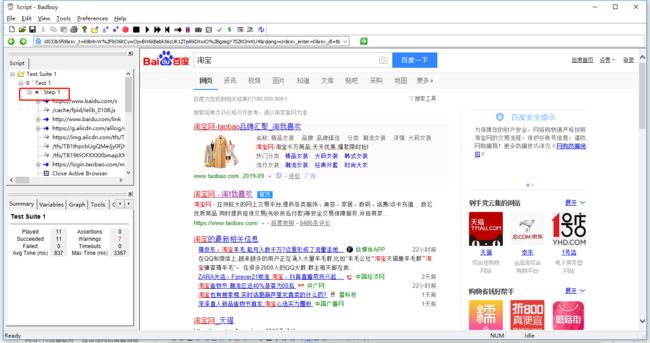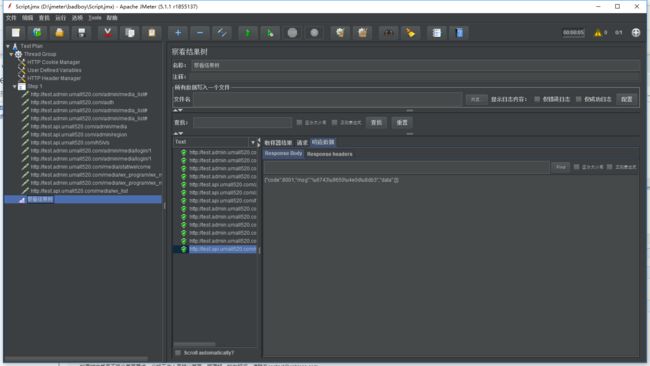一.Badboy2.2.5简介
Badboy作用很多,但是大部分是作为脚本录制工具来使用。我们可以用Badboy录制脚本,然后将录制的脚本导出为JMeter格式的脚本,最后将该脚本导入到JMeter,借助于JMeter强大的测试功能模拟大量的虚拟用户,进行复杂的性能测试。
二.Badboy下载及使用
1.官方下载地址:http://www.badboy.com.au
2.百度云链接:https://pan.baidu.com/s/1wcbF9aA-JCRyV9P9YhUnIA 提取码:z3zb
下载完后需要进行安装,安装过程同一般的Windows 应用程序没有什么区别,安装完成后进入安装目录下找到Badboy.exe文件,直接双击启动。启动界面如下:
1). 界面视图,模拟浏览器,能够进行操作
2). 需要录制脚本的URL
3). 点击运行URL
4). Summary:运行的各指标,响应时间,成功事物等
Played: 运行或回放脚本的次数
Succeeded:成功运行或回放脚本的次数
Failed: 失败运行或回放脚本的次数
Assertions: 断言失败次数
Warnings: 生成的警告次数
Timeouts: 发生超时的次数
Avg Time(ms):运行或回放的平均时间(毫秒)
Max Time(ms):运行或回放的最大时间(毫秒)
5). 参数:在录制到的需要参数化的地方能够在这里操作之后导入jmeter
6). 目录树,记录录制到的每一个操作
7). 录制按钮,点击之后记录操作
8). 停止按钮,在停止途中不会记录操作,如果需要再次开始再次点击录制按钮,会继续录制,在step1头部会出现红点。
9). 回放按钮
10). 回放所有
11). 倒回按钮,退回到前一步操作
12). 单独运行一个请求
3.开始录制脚本
点击录制按钮,开始记录做的操作,在URL连接框中输入测试地址,点击完成。(测试登陆淘宝)
先打开百度
百度搜索淘宝,点击淘宝进入淘宝官网,
点击登陆,在badboy视图中可以看到每步操作的树状图
登陆完成后结束此次录制。点击停止按钮,此时,step1d 红点会变成紫色,说明录制已经停止。
保存/导出该脚本
打开jmeter,导入该文件,结果如下。